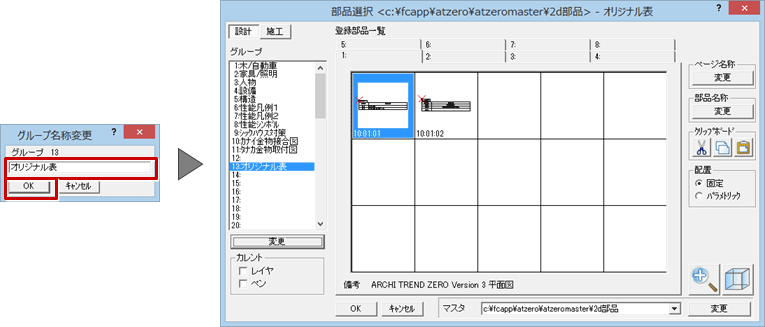| プログラム名 | 共通機能 | Ver. | Ver.3 | ID | Q103235 | 更新日 | 2017/03/08 |
Q:物件と一緒にインポートした2D部品を、自社の2D部品マスタに取り込む方法を教えてください。
A:インポートした物件の2D部品マスタから必要な部品をコピーし、「物件初期設定:マスタ環境-共通マスタフォルダ」の「部品/設備他」で自社のマスタに切り替えてから貼り付けします。
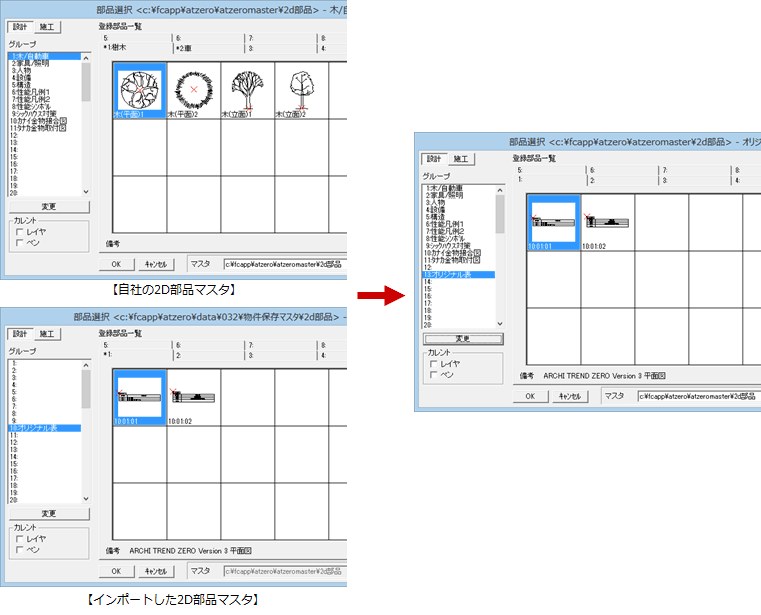
操作方法
2D部品マスタデータの入った物件圧縮ファイル(.fcbz)をインポートしてマスタを取り込んだ状態から、次の手順でインポートした2D部品データをコピーして、自社マスタに取り込みます。
- 「2D」メニューから「配置」を選びます。
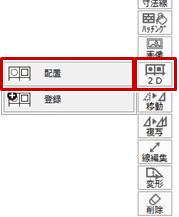
-
「部品選択」ダイアログで、自社マスタにコピーしたい部品のグループとページを開き、Shiftキーを押しながら「コピー」をクリックします。
表示されているページのすべての部品がコピーされます。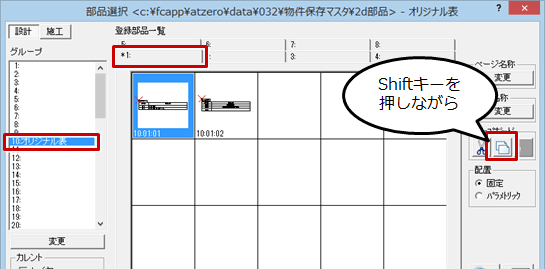
- 「キャンセル」をクリックして、「部品選択」ダイアログを閉じます。

- 「設定」をクリックします。

- 「物件初期設定:マスタ環境-共通マスタフォルダ」の「部品/設備他」タブをクリックします。
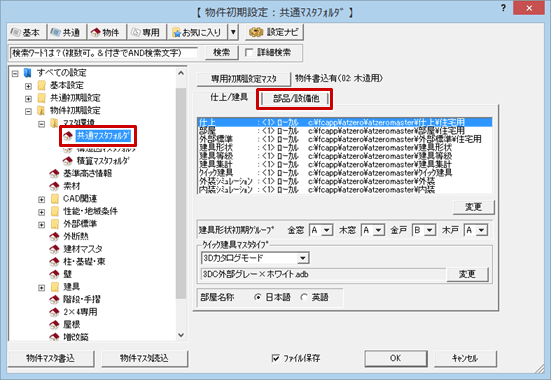
- マスタの一覧から「2D部品」を選び、「変更」をクリックします。
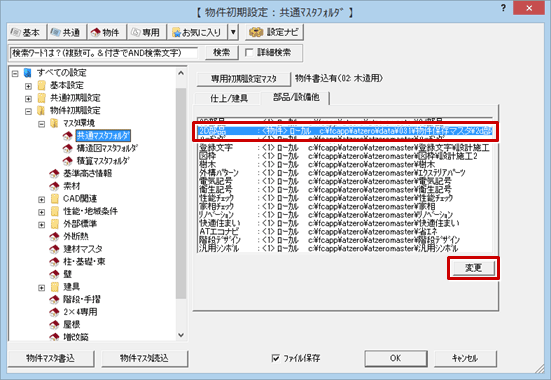
- 「2D部品マスタフォルダ変更」ダイアログで、「システムマスタフォルダに設定されているマスタを利用」をONにし、自社のマスタのフォルダが選択されていることを確認して「OK」をクリックします。
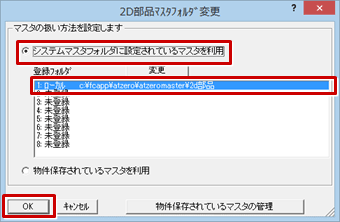
- 「削除」の確認画面が出てきたら、ここでは「いいえ」をクリックします。
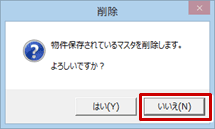
- 「OK」をクリックします。
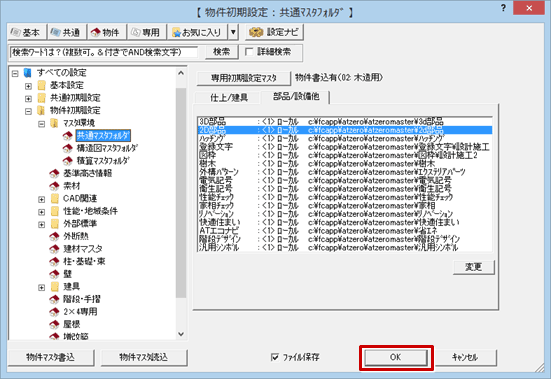
- 「2D」メニューから「配置」を選びます。
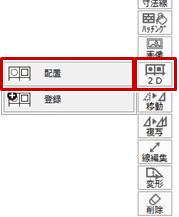
- 自社マスタの「部品選択」ダイアログで、コピーした部品を貼り付けるグループとページを開き、「貼り付け」をクリックします。
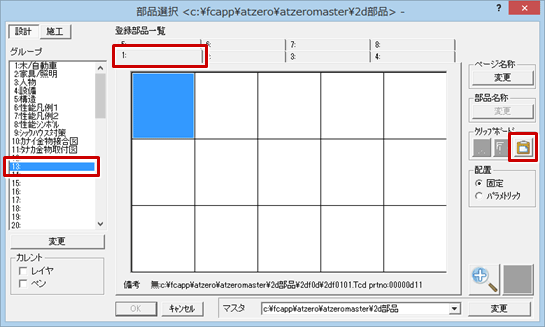
- 「専用データ・クリップボード」ダイアログの「一括」をクリックします。

- 「部品選択」ダイアログで選択したグループとページに部品が登録されていないことを確認して、確認画面の「はい」をクリックします。
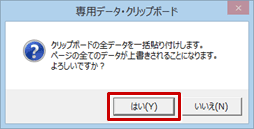
- 「部品選択」ダイアログの「変更」をクリックします。
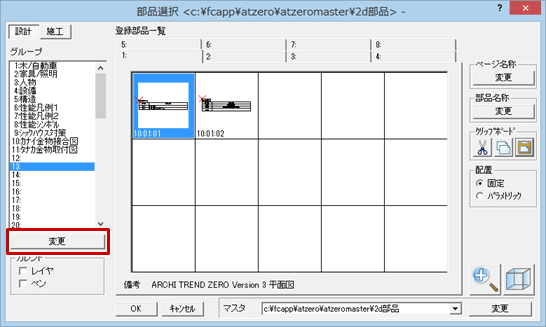
- 「グループ名称変更」ダイアログで、部品を貼り付けたページの名称を入力して「OK」をクリックします。